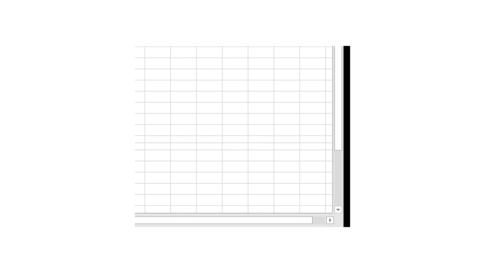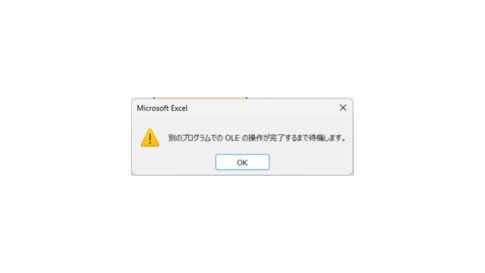パソコン作業中に「再起動してドライブ エラーを修復」という通知が繰り返し表示され、何度再起動しても解消されない──。
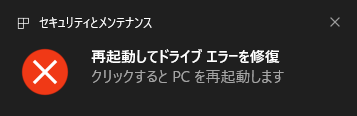
これは Windows がストレージの異常を検知したときに表示するメッセージです。原因は主に次の3つが考えられます。
- ハードディスクやSSD自体の物理的な故障
- Windows Updateの失敗などによるファイルシステムの破損
- レジストリの不整合などシステムファイルの損傷
異常が続くとデータにアクセスできなくなる可能性もあるため、以下の方法で安全に確認と修復を行いましょう。
Table of Contents
再起動してドライブエラーを修復
①パソコンを再起動する
まずは通常の再起動や完全シャットダウンを試します。軽度なエラーの場合はこれで通知が消えることがありますが、筆者の場合は2回の再起動でも変化はありませんでした。
②チェックディスクを行う
Windowsに備わっているディスク検査ツールを利用します。
- スタートボタンを右クリックし「Windows PowerShell(管理者)」を開きます。
chkdsk C: /fと入力して Enter を押します(ドライブがCの場合)。続いてchkdsk C: /rを実行すると、不良セクタを検出してデータの回復を試みます。- 「別のプロセスで使用中です。次回再起動時にスケジュールしますか?」と表示されたら「Y」と入力し、再起動します。スキャンには数十分から数時間かかることがあります。
筆者の環境では2時間ほどで完了しましたが、完了後もエラー通知は止まりませんでした。
③SFC・DISMコマンドでシステムを修復
ファイルシステムに問題がある場合は、システムファイルチェッカー(SFC)と展開イメージのサービスと管理ツール(DISM)を試します。管理者権限のコマンドプロンプトで次のように順番に実行してください。
sfc /scannowでシステムファイルの整合性をチェックし修復します。- 問題が続く場合は
DISM /Online /Cleanup-image /Restorehealthを実行して Windows イメージを修復します。
④システムの復元を試す
直近の更新やソフトウェアインストールが原因でエラーが発生している場合は、システムの復元機能を利用して以前の状態に戻すのも有効です。復元ポイントを作成していれば、rstrui.exe を実行して適切な日時を選択することで環境を元に戻せます。ただし復元後にはその間にインストールしたソフトウェアが削除される点に注意してください。
⑤ハードディスクを交換する
ソフトウェアによる修復で改善しない場合は、ハードディスク自体が故障している可能性が高くなります。重要なデータが失われる前にバックアップを取り、新しいドライブに換装する準備を進めましょう。筆者は以下の手順で換装を行いました。
Acronis True Image for Crucialでクローン作成
まず、無償で提供されている「Acronis True Image for Crucial」でクローンを作成しようとしました。しかし途中でエラーが出てしまい、ソフトウェアクローンは成功しませんでした。
HDDデュプリケーターでハードディスクコピー
そこで、PCを使わずHDDを丸ごとコピーできる「HDDデュプリケーター」を使用しました。玄人志向のデュプリケーターを用意し、元のHDDと新しいHDDを装置に装着してボタン一つでクローンを作成。コピー後にHDDを交換したところ、エラー通知は完全に消え、パソコンを問題なく使用できるようになりました。ソフトでのクローン作業がうまくいかない場合は、こうしたハードウェアツールの活用も有効です。

さいごに
「再起動してドライブ エラーを修復」という通知は、ディスクの異常やシステムファイルの損傷が原因で発生します。まず再起動やchkdskコマンドで状況を確認し、必要に応じてSFC/DISMコマンドやシステムの復元を試みます。それでも改善しない場合は、ハードディスク自体が故障している可能性が高いので、データをバックアップしたうえで新しいドライブに換装することを検討しましょう。ハードウェアのデュプリケーターを使えば、OS上の操作が難しい状況でも安全にクローンを作成できます。